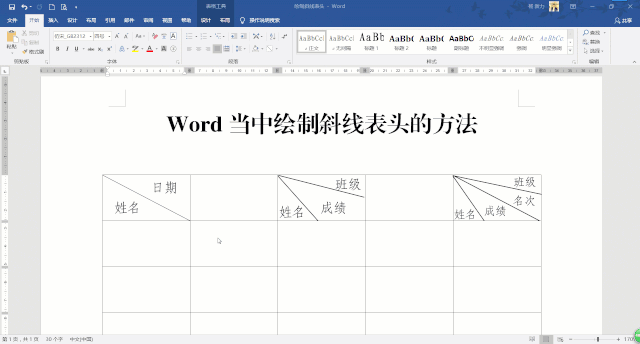无法打开网页。
前几天笔者不断接到某部门的求助电话,说他们的电脑在接入网络,出现异常故障现象;笔者到达故障现场后发现,当这些同事试图通过163网站的网页登录自己的邮箱时,
输入相应邮箱的登录用户名和密码信息后,网页内容实际显示为空白,反复刷新操作也无法解决问题。对于这样的故障现象,笔者也进行了实地测试,发现故障现象确实属实;然而,当作者试图使用计算机系统时,
使用FOXMAIL邮件客户端程序收发163站点的邮件时,一切正常。另外,我在检查其他几个普通电脑系统的时候,发现有几个网站的页面一直打不开,但是在测试它们域名的连通性的时候,
发现这些打不开的网站域名可以正常解析,网址也可以ping通,但是页面内容无法访问。
追踪故障的原因
笔者仔细调查了网站后发现,出现问题的电脑全部安装了Windows XP系统,使用的上网浏览器都是Windows系统自带的IE6.0浏览器。考虑到有些网页可以打开,
有些网站页面打不开。笔者潜意识里认为这类故障与网络病毒攻击IE浏览器导致的故障现象非常相似,因此估计问题很可能是故障电脑系统中网络病毒的意外感染。
或者是IE6.0浏览器被网络病毒攻击了。为了验证我的猜测是否正确,作者决定先在故障电脑系统上查杀病毒;想到这里,笔者立即在故障的电脑系统中,从网上下载了最新版本的360安全卫士杀毒软件。
并按照正确的方法将其安装到故障计算机系统中;之后利用程序的漏洞修复功能对故障计算机系统进行漏洞扫描操作,从而对系统中存在的所有安全漏洞进行修补。完成漏洞修补任务后,
笔者担心木马程序或恶意插件在暗中作祟,于是使用360安全卫士杀毒软件对故障电脑系统进行全面的木马扫描和恶意插件扫描,未发现木马程序或恶意插件。
显然,故障电脑的安全保护措施还在;
最后,为了防止IE6.0浏览器的部分设置被非法修改,作者对浏览器进行了强制修复,确保其所有设置都恢复到默认状态。完成上述设置后,笔者关闭360安全卫士杀毒软件,然后打开IE浏览器窗口。
重新登录163站点的邮箱,发现网页内容还是空白的。有没有可能是网络最新的一些病毒在暗中“捣乱”?笔者立即在线更新了360安全卫士的杀毒软件,将其病毒库升级到最新状态。
之后重启故障计算机系统运行在安全模式下,并在此状态下进行全面彻底的杀毒操作;在等待了很长时间的杀毒后,最终清除了所有隐藏在相应系统中的网络病毒;我以为清除网络病毒后,
上述故障现象已立即消失,但当我通过邮件登录,再次测试网页访问时,上述故障现象依然存在,显然上述故障现象与网络病毒无关。
排除网络病毒因素后,笔者意外发现,那些网页打开异常的故障电脑几乎都位于同一个工作办公室,而其他部门的电脑都可以正常打开网页。
故障电脑所在部门的网络线路连通性有问题吗?笔者仔细查看了该部门的网络连接情况,发现该部门有四台电脑,但该部门只有一个网络出口。为了确保所有计算机都能正常访问互联网,
这个部门的工作人员自己买了一个宽带路由器,所有的电脑都通过这个宽带路由器共享互联网。如果部门的网络连接有问题,那么问题多半出在宽带路由器设备或者网络出口上。为了消除网络退出因素,
笔者马上找了一根连接正常的网线,用这根网线直接将其中一台故障电脑连接到网络出口。结果发现,这台故障电脑不仅不能正常登录163网站的电子邮箱,
还能正常打开网页;既然网络出口没有问题,那问题是在宽带路由器上吗?
为了判断宽带路由器工作状态是否正常,笔者立即赶到宽带路由器现场,通过控制台控制线登录宽带路由器后台系统。笔者仔细检查后发现,该宽带路由器的各项参数并无明显误差。
宽带路由器中是否有软件错误,例如系统缓存溢出错误?一般来说,只要宽带路由器设备出现软件错误,重启设备就可以解决所有的软错误。考虑到这一点,笔者立即重启了宽带路由器设备。
设备稳定启动后,当我尝试访问之前那些无法正常打开的网页时,发现之前的失败现象依然没有消失,这让我失望至极。
在笔者准备放弃的那一刻,偶然看到了宽带路由器的版本信息,发现该设备的后台版本为20100516,询问该科室的工作人员时,他们回答说宽带路由器设备是去年购买的,
那为什么该设备的后台系统版本是20100516,难道有人偷偷升级了该系统的版本?笔者立即查看了该宽带路由器设备的品牌、型号信息,并根据这些信息登录进入了对应设备的官方网站中,经过仔细查看,
笔者看到最新版本的后台系统目前仅仅还是一个测试版本,其运行性能的稳定性还没有得到验证,难道之前出现的网站页面始终无法打开、电子信箱无法登录的故障现象,
是由于这个测试版的后台系统软件引起的?为了验证自己的猜测是否正确,笔者迅速从该宽带路由器设备的官方网站中,下载了一个标准版本的后台系统软件,并用该软件对宽带路由器设备进行系统版本恢复操作,
当成功将宽带路由器的系统版本还原到原来的标准版本后,笔者又按照原先的设置参数对宽带路由器进行了合适设置,设置完毕后,重新启动了一下宽带路由器设备的后台系统。接下来,
笔者再次尝试通过163网站的Web页面登录自己的电子信箱,结果发现这一次登录操作很顺利;之后,笔者又打开了IE6.0浏览器,在其中访问了之前不能正常访问的那些网页内容,
现在这些网页内容也能顺利地显示出来了,至此网页打开失败故障就被成功解决了。
故障反思总结
上面的故障现象虽然被解决了,但是其间多走的一些弯路,也让笔者记忆深刻;笔者认为,刚开始的时候,没有经过深入思考,就根据以往经验想当然地为网络故障定性,从而将笔者引入歧途,
几经周折才将故障根源定位到宽带路由器设备上。宽带路由器设备的后台系统在没有进行升级、更新之前,它的工作状态一切正常,可是当用户贸然地将其系统版本升级到最新状态后,系统运行不稳定的现象就出现了,
最终引发了稀奇古怪故障的出现。为了避免日后再次发生莫名其妙的网络故障,笔者立即对各个科室自行配备的交换机以及宽带路由器设备,进行了集中管理,并重新设置了它们的管理密码,
防止其他员工随意更改后台系统设置。
小提示:在对宽带路由器设备进行升级的过程中,我们可能会碰到一些意外而无法顺利完成固件版本升级操作;此时,我们必须掌握一些技巧,来应对宽带路由器设备升级过程中可能出现的意外,确保升级操作能够成功完成。
下面,本文为各位朋友总结几则升级宽带路由器的操作技巧:
1、应对文件传输错误意外
当我们在升级宽带路由器设备的过程中,一不小心遇到文件传输错误,并且系统要求我们检查文件是否正确的提示时,我们应该在升级页面的“文件名”文本框中,仔细检查升级系统文件是否与我们先前下载得到的文件名相同,
如果不同的话,那就会在升级过程中出现文件传输错误的意外现象。此时,我们只要在升级页面的“文件名”文本框中,重新输入与下载得到的系统升级文件相同的名称就能解决这种故障现象了。
2、应对刷新失败意外
当我们完成升级参数的设置,并单击“升级”按钮后,宽带路由器系统就会自动对固件版本进行刷新;在刷新过程要是我们突然遇到停电事故或其他意外时,那么固件版本的刷新操作就会失败,此时路由器将不能正常工作。
遇到这种意外时,我们应该先尝试将路由器设备的输入电源切断,并仔细检查路由器设备的前后控制面板,找到“Reset”插孔,之后使用尖状物品按下插孔中的“Reset”按键;下面,
重新接通路由器设备的输入电源,过几秒钟后释放“Reset”按键,以便执行路由器的复位操作,如此一来路由器的工作状态就能恢复到出厂设置了。
3、应对升级不成功意外
在升级宽带路由器设备的过程中,我们还会遇到升级不成功的意外,同时系统还要求我们检查是否已经正确启动了TFTP服务器。遇到这种意外时,多半是我们在执行固件版本升级操作之前,
没有运行升级程序包中的“tftpd32.exe”文件,导致路由器系统无法从本地工作站中获得系统升级文件。要避免这种意外,我们应该在升级宽带路由器之前,
先将升级程序包解压到本地工作站中的一个临时文件夹中,之后进入到该文件夹窗口中,双击“tftpd32.exe”文件,这样一来本地工作站就被搭建成一个简易的TFTP服务器了,
日后宽带路由器设备就能通过该服务器访问到固件的升级文件了,那么升级操作自然就会成功了。
4、应对无法升级意外
倘若在单击“升级”按钮后,系统出现无法进行升级的错误提示时,多半是Windows XP操作系统自带的防火墙,阻碍了宽带路由器设备通过TFTP服务器访问本地工作站中的固件升级文件。此时,
我们可以依次单击本地工作站系统桌面中的“开始”/“设置”/“控制面板”命令,在弹出的控制面板窗口中,双击“安全中心”图标,在其后界面中再双击“Windows防火墙”选项,打开系统防火墙的配置界面,
选中“关闭”项目,再单击“确定”按钮,将系统自带的防火墙暂时关闭掉。等到日后防火墙升级任务完毕后,再将防火墙系统重新启用起来就可以了。